XAMPP FAQs for Windows
- Как мне установить XAMPP?
XAMPP для Windows существует в трёх рахных пакетах:
Установщик:
Вероятно самый простой способ установить XAMPP.ZIP:
Для пуристов: XAMPP как обычный ZIP архив.7zip:
Для пуристов с небольшой скоростью интернета: XAMPP как 7zip архив.Заметка: Если вы распакуете файлы, возможно ложное срабатывание антивирусной программы.
Использование установщика:
Панель управления XAMPP для запуска/остановки Apache, MySQL, FileZilla и Mercury или установки этих серверов в качестве сервисов.
Установка из ZIP архива
Распакуйте zip архивы в выбранную вами папку. XAMPP распакуется в суб-каталог «C:\\xampp» под выбранной папкой. Теперь запустите файл «setup_xampp.bat», чтобы настроить конфигурацию XAMPP для вашей системы.
Если вы выберите корневой каталог «C:\\» как папку назначения, вы не должны запускать «setup_xampp.

Также как в версии с установщиком, теперь вы можете использовать контрольную панель XAMPP (XAMPP Control Panel) для дополнительных задач.
- XAMPP включает в себя MySQL или MariaDB?
С момента выхода XAMPP 5.5.30 и 5.6.14, XAMPP предоставляет MariaDB вместо MySQL. Команды и инструменты для обоих одни и те же.
- Как мне запустить XAMPP без установки?
Если вы распакуете XAMPP в папку верхнего уровня как «C:\\» или «D:\\», вы можете запустить большинство серверов как Apache или MySQL сразу без исполнения файла «setup_xampp.bat».
Если вы устанавливаете XAMPP на usb носитель желательно не использовать скрипт установки, или выбрать в скрипте установки относительные пути. Так как на каждом ПК такой носитель может иметь разные буквы привода. Вы можете перейти с абсолютных на относительные пути в любой момент с помощью скрипта установки.
Использование установщика с нашей страницы скачиваний это самый простой способ установить XAMPP.
 После завершения установки, вы найдёте XAMPP под Пуск | Все программы | XAMPP. Вы можете использовать панель управления XAMPP для запуска или остановки всех серверов и установки или удаления серфисов.
После завершения установки, вы найдёте XAMPP под Пуск | Все программы | XAMPP. Вы можете использовать панель управления XAMPP для запуска или остановки всех серверов и установки или удаления серфисов.Панель управления XAMPP для запуска/остановки Apache, MySQL, FileZilla и Mercury или установки этих серверов в качестве сервисов.
- Как мне запустить и остановить XAMPP?
Универсальный центр управления это «XAMPP Control Panel» (панель управления XAMPP) (благодаря www.nat32.com). Он запускается с помощью:
\xampp\xampp-control.exeТакже вы можете использовать некоторые batch (*.bat) файлы чтобы запускать/останавливать сервера.
- Apache & MySQL запуск:
\xampp\xampp_start.exe - Apache & MySQL остановка:
- Apache запуск:
\xampp\apache_start.bat - Остановить Apache:
\xampp\apache_stop. bat
bat - Запустить MySQL:
\xampp\mysql_start.bat - Остановить MySQL:
\xampp\mysql_stop.bat - Запустить Mercury Mailserver:
\xampp\mercury_start.bat - Остановить Mercury Mailserver:
\xampp\mercury_stop.bat - Запустить сервер FileZilla:
\xampp\filezilla_start.bat - Остановить сервер FileZilla:
\xampp\filezilla_stop.bat
- Apache & MySQL запуск:
- Как мне проверить, что всё сработало?
Введите следующую URL в ваш любимый браузер:
http://localhost/илиhttp://127.0.0.1/You should see the XAMPP start page, as shown below.
- Как мне установить скрвер как сервис?
Каждый сервер в XAMPP можно установить как сервис Windows. Вы можете сделать это при помощи XAMPP Control Panel (панель управления XAMPP).

Установка сервиса Apache: \\xampp\\apache\\apache_installservice.bat
Удаление сервиса Apache: \\xampp\\apache\\apache_uninstallservice.bat
Установка сервиса MySQL: \\xampp\\mysql\\mysql_installservice.bat
Удаление сервиса MySQL: \\xampp\\mysql\\mysql_uninstallservice.bat
Установка или удаление сервиса FileZilla: \\xampp\\filezilla_setup.bat
Для Mercury нет доступной установки сервиса
- Готов ли XAMPP к производственному использованию?
XAMPP не предназначен для производственного использования, а только для сред разработки. XAMPP настроен таким образом чтобы быть как можно более открытым и позволять разработчику всё что он/она захочет. Для сред разработки это прекрасно, но в производственной среде это может быть пагубно.
Вот список отсутствующих мер безопасности в XAMPP:
- MySQL администратор (root) не имеет пароля.

- MySQL сервер доступен через сеть.
- ProFTPD uses the password «lampp» for user «daemon».
- Пользователи по умолчанию Mercury и FileZilla известны.
Всё это может быть обширным риском безопасности. Особенно если XAMPP доступен через сеть и людям снаружи LAN. Использование брандмауэра (межсетевой экран) или (NAT) маршрутизатора может помочь. В случае с маршрутизатором или брандмауэром, ваш ПК обычно недоступен через сеть. Решение этих проблем лежит на вас. Как небольшая помощь есть консоль безопасности XAMPP (XAMPP Security console).
Пожалуйста обезопасьте XAMPP прежде чем публиковать что-либо в сети. Использование брандмауэра (межсетевой экран) или маршрутизатора достаточно лиш для низких уровней безопасности. Для немного большей безопасности, вы можете запустить консоль безопасности XAMPP (XAMPP Security console) и установить пароли.
Если вы хотите чтобы ваш XAMPP был доступен через интернет, вам следует посетить следующую URI которая может исправить некоторые проблемы:
http://localhost/security/С помощью консоли безопасности вы можете установить пароль для MySQL пользователя «root» и phpMyAdmin.
 Вы также можете включить аутентификацию для демонстративных страниц XAMPP.
Вы также можете включить аутентификацию для демонстративных страниц XAMPP.Этот инструмент на веб-основе не исправляет какие-либо дополнительные проблемы безопасности! Особенно в случае с FileZilla FTP сервером и Mercury почтовым сервером, их вы должы обезопасить сами.
- MySQL администратор (root) не имеет пароля.
- Как мне удалить XAMPP?
Если вы установили XAMPP используя версию с установщиком, пожалуйста используйте деинсталлятор. Деинсталлятор удалит все записи XAMPP из реестра и удалит некоторые установленные сервисы включенные в XAMPP. Мы настойчиво рекомендуем чтобы вы использовали деинсталлятор для удаления установки XAMPP с версией установщика. Пожалуйста сделайте резервное копирование всех данных которые хотите сохранить прежде чем удалять XAMPP.
Если вы установили XAMPP используя ZIP или 7zip версии, выключите все XAMPP сервера и выйдите из всех панелей. Если вы установили какие-либо сервисы, удалите и отключите их тоже. Теперь просто удалите весь каталог где установлен XAMPP.

- Что такое «lite» (лёгкая) версия XAMPP?
XAMPP Lite (значит «лёгкий» как в «лёгкий вес») это меньший набор XAMPP компонентов, что рекомендуется для быстрой работы где требуется только PHP и MySQL. Некоторые сервера или инструменты как Mercury Mail и FileZilla FTP отсутствуют в Lite версии.
- Где мне следует поместить моё веб содержимое?
Главный каталог для всех WWW документов это \\xampp\\htdocs. Если вы положите файл «test.html» в этот каталог, вы сможете получить доступ к нему по URI «http://localhost/test.html».
И «test.php»? Просто используйте «http://localhost/test.php». Простой тест-скритп может быть:
<?php
echo 'Hello world';
?>Новая суб-каталог для вашего веб проекта? Просто создайте новый каталог (пример: «new») внутри каталога «\\xampp\\htdocs» (желательно без пробелов и с использованием только ASCII), создайте файл «test.

Дополнительные особенности
HTML:
Исполняемый файл: \xampp\htdocs
Разрешённые окончания: .html .htm
=> базовый пакетSSI:
Исполняемый файл: \xampp\htdocs
Разрешённые окончания: .shtml
=> базовый пакетCGI:
Исполняемый файл: \xampp\htdocs and \xampp\cgi-bin
Разрешённые окончания: .cgi
=> базовый пакетPHP:
Исполняемый файл: \xampp\htdocs and \xampp\cgi-bin
Разрешённые окончания: .php
=> базовый пакетPerl:
Исполняемый файл: \xampp\htdocs and \xampp\cgi-bin
Разрешённые окончания: .pl
=> базовый пакетApache::ASP Perl:
Исполняемый файл: \xampp\htdocs
Разрешённые окончания: .asp
=> базовый пакетJSP Java:
Исполняемый файл: \xampp\tomcat\webapps\java (e.g.)
Разрешённые окончания: .jsp
=> Tomcat add-onServlets Java:
Исполняемый файл: \xampp\tomcat\webapps\java (e. g.)
g.)
Разрешённые окончания: .html (u.a)
=> Tomcat add-on- Как мне переместить установку XAMPP?
Да. После перемещения каталога XAMPP, вы должны выполнить «setup_xampp.bat». Пути в файлах конфигурации будут поправлены при выполнении этого шага.
Если вы установили любой сервер как Windows сервис, сначала вы должны удалить Windows сервис, а после перемещения вы можете снова установить сервис.
Предупреждение: Файлы конфигурации из ваших скриптов, к примеру PHP приложения, не настроены. Но возможно написать плагин для установщика. С таким плагином установщик может настроить и эти файлы.
- Что такое «Automatic start pages» (страницы автоматического запуска) для WWW каталогов?
Стандартное имя файла для функции Apache «DirectoryIndex» это «index.html» или «index.php». Каждый раз когда вы открываете в браузере папку (пример: «http://localhost/xampp/»), и Apache сможет найти такой файл, Apache отобразит этот файл вместо списка содержимого каталога.

- Где я могу поменять настройки?
Почти все настройки в XAMPP вы можете поменять при помощи файлов конфигурации. Просто откройте файл в текстовом редакторе и измените что желаете. Только FileZilla и Mercury должны быть настроены при помощи програмного инструмента конфигурации.
- Почему XAMPP не может работать на Windows XP SP2?
Microsoft предоставляет более хороший брандмауэр (межсетевой экран) с сервис паком 2 (SP2), который запускается автоматически. Этот брандмауэр теперь блокирует необходимые порты 80 (http) и 443 (https) и Apache не может запустится.
Быстрое решение:
Отключите брандмауэр (межсетевой экран) и попробуйте запустить XAMPP ещё раз. Лучшее решение: указать исключение в центре безопасности.
Следующие порты используются для базовой функциональности:
Apache (HTTP): Port 80
Apache (WebDAV): Port 81 Apache (HTTPS): Port 443 MySQL: Port 3306 FileZilla (FTP): Port 21 FileZilla (Admin): Port 14147 Mercury (SMTP): Port 25 Mercury (POP3): Port 110 Mercury (IMAP): Port 143 Mercury (HTTP): Port 2224 Mercury (Finger): Port 79 Mercury (PH): Port 105 Mercury (PopPass): Port 106 Tomcat (AJP/1. 3): Port 8009
Tomcat (HTTP): Port 8080
3): Port 8009
Tomcat (HTTP): Port 8080- Почету XAMPP не работает на Windows Vista?
Контроль учётных записей пользователей (UAC)
Вы не имеете полных привилегий записи в каталоге «C:\\program files», даже как администратор. Или у вас только ограниченные привилегии (к примеру только для «.\\xampp\\htdocs»). В таком случае вы не можете редактировать файл. Решение: Повысьте свои привилегии в проводнике (правый клик / безопасность) или отключите Контроль учётных записей пользователей (UAC).
Вы установили Apache/MySQL в «C:\\xampp» как Windows сервис. Но вы не можете запускать/останавливать сервисы при помощи панели управления XAMPP (XAMPP Control Panel) или не можете их удалить. Решение: Используйте консоль управления сервисами от Windows или отключите UAC.
Отключение контроля учётных записей пользователей (UAC)
Чтобы отключить UAC, используйте программу «msconfig».
 В «msconfig» заидите в «Tools» (инструменты), выберите «disable user account control» (отключить контроль учётных записей пользователей) и подтвердите свой выбор. Теперь вы должны перезапустить Windows. Вы можете включить UAC снова.
В «msconfig» заидите в «Tools» (инструменты), выберите «disable user account control» (отключить контроль учётных записей пользователей) и подтвердите свой выбор. Теперь вы должны перезапустить Windows. Вы можете включить UAC снова.- Как мне проверить контрольную сумму md5?
Чтобы сравнить файлы, часто используются контрольные суммы. Стандарт чтобы создать такую контрольную сумму md5 (Message Digest Algorithm 5).
При помощи контрольной суммы md5 вы можете проверить, соответствует ли оригиналу скачанный вами пакет XAMPP. Естественно вам потребуется программа способная создавать такие контрольные суммы. Для Windows вы можете использовать инструмент от Microsoft:
Доступность и описание утилиты проверки целостности контрольных сумм файлов
Также возможно использовать любую другую программу способную создавать md5 контрольные суммы, как GNU md5sum.
Когда вы установили такую программу (пример: fciv.
 exe), вы можете выполнить следующие шаги:
exe), вы можете выполнить следующие шаги:- Скачать XAMPP (f.e. xampp-win32-1.8.2-0.exe)
- Создать контрольную сумму с:
fciv.exe xampp-win32-1.8.2-0.exe - Теперь вы можете сравнить эту контрольную сумму с той которую можете найти на домашней странице XAMPP для Windows.
Если обе контрольные суммы равны, всё хорошо. Если нет, скачивание обернулось провалом или файл был изменён.
- Почему изменения в моём php.ini не вступают в действие?
Если изменеие в «php.ini» не вступило в действие, возможно PHP использует другой файл. Вы можете проверить это при помощи phpinfo(). Последуйте по URI http://localhost/xampp/phpinfo.php и ищите «Loaded Configuration File» (загруженный файл конфигурации). Это значение покажет какой «php.ini» PHP действительно использует.
Примечание: После изменения «php.ini» вы должны перезапустить Apache чтобы Apache/PHP смогли считать новые настройки.

- Помогите! В XAMPP есть вирус!
Некоторые анти-вирусные программы по ошибке принимают XAMPP за вирус, обычно отмечая файл xampp-manager.exe. Это ложная тревога, что означает анти-вирус ошибочно принял за вирус то что им не является. Прежле чем мы публикуем каждую новую версию XAMPP мы сканируем его на вирусы. В данный момент мы используем Kapersky Online Virus Scanner. You can also use the online tool Virus Total for scanning XAMPP or send us an email to security (at) apachefriends (dot) org if you find any issue.
- Как мне настроить моё анти-вирусное приложение?
Мы включили все зависимости и сервера тревуемые для работы пакета веб приложения, поэтому XAMPP устанавливает большое количество файлов. Если вы устанавливаете XAMPP на Windows машине со включенным анти-вирусом, это может значительно замедлить установку, и ещё есть шанс что один из серверов (веб сервер, сервер баз данных) может быть заблокирован анти-вирусным ПО.
 Если ваш есть анти-вирус включён, проверьте следующие настройки для запуска XAMPP без проблем с производительностью:
Если ваш есть анти-вирус включён, проверьте следующие настройки для запуска XAMPP без проблем с производительностью:- Добавьте исключения в брандмауэр (межсетевой экран): для Apache, MySQL или любого другого сервера.
- Сканирование файлов во время рвботы: Если вы включили в анти-вирусном ПО сканирование всех файлов, работа исполнительных файлов серверов может замедлится.
- Сканирование трафика для разных URL: Если вы разрабатываете с использованием XAMPP на своей собственной машине, вы можете исключить проверку трафика для «localhost» в настройках вашего анти-вируса.
- Почему Apache сервер не запускается на моей системе?
Это проблема может иметь место по одной из нескольких причин:
- Вы запустили более одного HTTP Server (IIS, Sambar, ZEUS и так далее). Только один сервер может использовать порт 80. Это сообщение об ошибке указывает на проблему:
(OS 10048). .. make_sock: could not bind to adress 0.0.0.0:80
no listening sockets available, shutting down
.. make_sock: could not bind to adress 0.0.0.0:80
no listening sockets available, shutting down - У вас есть другое ПО, например интернет телефон «Skype» (скайп) которое тоже блокирует порт 80. Если проблема в «Skype», в Skype вы можете открыть Actions (действия) —> Options (опции) —> Connection (соединение) —> убрать галочку рядом с «use port 80 for an alternate port» (использовать порт 80 для альтернативного порта) и перезапустить Skype. Теперь всё должно работать.
- У вас есть брандмауэр (межсетевой экран) который блокирует порт Apache. Не каждый брандмауэр совместим с Apache, иногда отключить брандмауэр недостаточно и вам придётся его удалить. Это сообщение об ошибке указывает на брандмауэр:
(OS 10038)Socket operation on non-socket: make_sock: for address 0.0.0.0:80, apr_socket_opt_set: (SO_KEEPALIVE)
Также если Apache может запустится, но ваш браузер не может соединится с ним это может быть по одной из следующих причин:
- Некоторые анти-вирусные программы могут вызвать это, таким же образом как может вмешатся брандмауэр (межсетевой экран).

- У вас XP Professional без сервис пака 1. Вы должны иметь как минимум SP1 для XAMPP.
Совет: If you have problems with used ports, you can try the tool «xampp-portcheck.exe». Maybe it can help.
- Вы запустили более одного HTTP Server (IIS, Sambar, ZEUS и так далее). Только один сервер может использовать порт 80. Это сообщение об ошибке указывает на проблему:
- Почему Apache грузит мой процессор почти на 99%?
В данном случае действует один из двух сценариев. Либо ваш процессор работает на пределе своих возможностей, или вы можете подсоеденится к серверу через браузер, но ничего не видите (система безуспешно пытается загрузить страницу). В любом случае вы можете найти следующее сообщение в лог файле Apache:
Child: Encountered too many AcceptEx faults accepting client connections. winnt_mpm: falling back to 'AcceptFilter none'.MPM возвращается к более безопасному выполнению, но некоторые клиентские запросы не обрабатывались корректно. Для того чтобы избежать этой ошибки, используйте «AcceptFilter» с включенным фильтром «none» в файле «\\xampp\\apache\\conf\\extra\\httpd-mpm.
 conf».
conf».- Почему картинки и таблицы стилей не отображаются?
Иногда возникают проблемы с отображением картинок и таблиц стилей. Особенно, если эти файлы находятся на сетевом диске. В этом случае вы можете включить (или добавить) одну из следующих строк в файле «\\xampp\\apache\\conf\\httpd.conf»:
EnableSendfile off EnableMMAP offЭта проблема также может быть вызвана программами регулирования полосы пропускания, например, NetLimiter.
- How do I send email with XAMPP?
To configure XAMPP to use the included sendmail.exe binary for email delivery, follow these steps:
You can now use PHP’s mail() function to send email from your application.
- Как я могу установить пароль root’а в MySQL?
Configure it with the «XAMPP Shell» (command prompt). Open the shell from the XAMPP control pane and execute this command:
mysqladmin.This sets the root password to ‘secret’. exe -u root password secret
exe -u root password secret- Могу ли я использовать свой собственный MySQL сервер?
Да. Просто не запускайте MySQL из пакета XAMPP. Обратите внимание, что два сервера не могут быть запущены на том же порту. Если вы установили пароль для «root», пожалуйста, не забудьте отредактировать файл «\\xampp\\phpMyAdmin\\config.inc.php».
- Как ограничить доступ к PhpMyAdmin извне?
В базовой конфигурации XAMPP phpMyAdmin доступен только с того же хоста, на котором запущен XAMPP, по адресу http://127.0.0.1 или http://localhost.
Прежде чем вы сможете получить доступ к серверу MySQL, PhpMyAdmin запросит у вас имя пользователя и пароль. Не забудьте установить пароль для «root» пользователя в первую очередь.
- Как мне включить доступ к phpMyAdmin извне?
В базовой конфигурации XAMPP phpMyAdmin доступен только с того же хоста, на котором запущен XAMPP, по адресу http://127.
 0.0.1 или http://localhost.
0.0.1 или http://localhost.ВАЖНО: Включение внешнего доступа для phpMyAdmin в производственных средах представляет собой значительный риск для безопасности. Вам настоятельно рекомендуется разрешать доступ только с localhost. Удаленный злоумышленник может воспользоваться любой существующей уязвимостью для выполнения кода или изменения ваших данных.
Чтобы включить удалённый доступ к phpMyAdmin, следуйте шагам ниже:
- Edit the apache\conf\extra\httpd-xampp.conf file in your XAMPP installation directory.
- В этом файле, найдите строки, указанные снизу.
Alias /phpmyadmin "C:/xampp/phpMyAdmin/" <Directory "C:/xampp/phpMyAdmin"> AllowOverride AuthConfig Require local - Затем, замените ‘Require local’ на ‘Require all granted’.
- Перезапустите сервер Apache, используя панель управления XAMPP.

Alias /phpmyadmin "C:/xampp/phpMyAdmin/" <Directory "C:/xampp/phpMyAdmin"> AllowOverride AuthConfig Require all granted- Где поддержка IMAP для PHP?
По умолчанию, поддержка IMAP для PHP отключена в XAMPP из-за некоторых загадочных ошибок инициализации в некоторых домашних версиях, например, Windows 98. Если вы работаете с системами NT, вы можете открыть файл «\\xampp\\php\\php.ini», чтобы активировать php расширение, удалив точку с запятой в строке «;extension=php_imap.dll». Она должна быть:
extension=php_imap.dllТеперь перезагрузите Apache, и IMAP должен работать. Вы можете использовать те же самые шаги для любого расширения, которое не включено в конфигурации по умолчанию.
- Почему некоторые PHP приложения с открытым исходным кодом работают с XAMPP на Windows?
Много PHP приложений или расширений, которые были написаны для Linux не были портированы на Windows.
- Can I delete the «install» directory after installation?
Лучше этого не делать.
 Эти скрипты ещё нужны для всех дополнительных пакетов (дополнений) и обновлений XAMPP.
Эти скрипты ещё нужны для всех дополнительных пакетов (дополнений) и обновлений XAMPP.- Как мне активировать eaccelerator?
Как и другие (Zend) разрешения, вы можете активировать его в «php.ini». В этом файле, измените строку «;zend_extension = «\\xampp\\php\\ext\\php_eaccelerator.dll»». Она должна быть:
zend_extension = "\xampp\php\ext\php_eaccelerator.dll"- Как мне исправить ошибку соединения с моим MS SQL сервером?
Если mssql расширение было загружено в php.ini, иногда возникают проблемы когда используется только TCP/IP. Вы можете исправить эту проблему при помощи более новой «ntwdblib.dll» от Microsoft. Пожалуйста замените старый файл в «\\xampp\\apache\\bin» и «\\xampp\\php» более новым. Из за условий лицензии, мы не можем включить более новую версию файла в XAMPP.
- Как мне работать с PHP mcrypt расширением?
Для этого, мы открыли предмет обсуждения на форуме с примерами и возможными решениями: MCrypt топик
- Microsoft Active Server Pages (ASP) работают с XAMPP?
Нет.
 И Apache::ASP с Perl дополнением не то же самое. Apache::ASP распознаёт только Perl-Script, а ASP из Internet Information Server (IIS) также распознаёт обычный VBScript. Но для ASP .NET, существует сторонний Apache модуль.
И Apache::ASP с Perl дополнением не то же самое. Apache::ASP распознаёт только Perl-Script, а ASP из Internet Information Server (IIS) также распознаёт обычный VBScript. Но для ASP .NET, существует сторонний Apache модуль.- How can I get XAMPP working on port 80 under Windows 10?
By default, Windows 10 starts Microsoft IIS on port 80, which is the same default port used by Apache in XAMPP. As a result, Apache cannot bind to port 80.
To deactivate IIS from running on port 80, follow these steps:
- Open the Services panel in Computer Management.
- Search for the ‘World Wide Web Publishing Service’ and select it.
- Click the link to ‘Stop the service’.
- Double-click the service name.
- In the ‘Startup type’ field, change the startup type to ‘Disabled’.
- Click ‘OK’ to save your changes.
You should now be able to start Apache in XAMPP on port 80.

For more information, refer to the ‘Troubleshoot Apache Startup Problems’ guide included with XAMPP or this forum post.
- How can I use Microsoft Edge to access local addresses under Windows 10?
If your local machine has the host name ‘myhost’, you will not be able to access URLs such as http://myhost in Microsoft Edge. To resolve this, you should instead use the addresses http://127.0.0.1 or http://localhost.
- Where are the main XAMPP configuration files?
The main XAMPP configuration files are located as follows:
- Файлы конфигурации Apache: \xampp\apache\conf\httpd.conf, \xampp\apache\conf\extra\httpd-xampp.conf
- PHP configuration file: \xampp\php\php.ini
- MySQL configuration file: \xampp\mysql\bin\my.ini
- FileZilla Server configuration file: \xampp\FileZillaFTP\FileZilla Server.xml
- Apache Tomcat configuration file: \xampp\tomcat\conf\server.
 xml
xml - Apache Tomcat configuration file: \xampp\sendmail\sendmail.ini
- Mercury Mail configuration file: \xampp\MercuryMail\MERCURY.INI
как установить, настроить и использовать
Загрузите и установите: XAMPP MySQL Apache и PHP / Pearl
Что такое MySQL?
XAMPP MySQL как пакет
XAMPP MySQL и phpMyAdmin
Все мы знаем, что цель установки XAMPP на компьютер – создать локальную платформу для разработки и локального тестирования веб-приложения перед его запуском. Но если возникает проблема с установкой XAMPP MySQL, вы можете обратиться за профессиональной помощью, и именно в этом вам поможет это сообщение в блоге.
XAMPP – это программный пакет, который содержит четыре ключевых компонента: X означает кросс-платформенную совместимость, A (веб-сервер Apache), M (база данных MySQL ), P (PHP), P (Perl). Он был разработан, чтобы обеспечить вам беспроблемную установку для создания локального веб-сервера для целей разработки и тестирования. Однако для работы с веб-сайтом либо на локальном компьютере, либо на хостинге вам потребуется база данных. Не волнуйтесь, вам не нужно быть экспертом по MySQL, чтобы создать базу данных с XAMPP. Вы можете использовать графический пользовательский интерфейс phpMyAdmin для MySQL.
Однако для работы с веб-сайтом либо на локальном компьютере, либо на хостинге вам потребуется база данных. Не волнуйтесь, вам не нужно быть экспертом по MySQL, чтобы создать базу данных с XAMPP. Вы можете использовать графический пользовательский интерфейс phpMyAdmin для MySQL.
В этом посте вы узнаете, как происходит установка и настройка XAMPP MySQL. Однако в своих предыдущих сообщениях о том, как установить XAMPP и как установить WAMP, я полностью объяснил роль MYSQL. Но в этом посте я специально расскажу о MySQL и Apache применительно к XAMPP.
Загрузите и установите: XAMPP MySQL Apache и PHP / Pearl
Во-первых, вам необходимо загрузить и установить установщик XAMPP на свой компьютер. Таким образом вы получите специальную панель управления для управления всеми компонентами. При установке XAMPP вы увидите возможность выбрать, хотите ли вы запускать MySQL и Apache как службы. Если вы выберете эту опцию, MySQL и Apache будут запускаться при загрузке системы с пользовательским интерфейсом инструмента веб-управления базой данных phpMyAdmin для управления XAMPP MySQL.
Что такое MySQL?
MySQL – это система управления реляционными базами данных (СУБД) с открытым исходным кодом, основанная на SQL (языке структурированных запросов). Большинство веб-приложений используют для своей разработки СУБД. По сути, MySQL помогает структурировать данные, организованно представлять информацию, редактировать, удалять, обновлять или извлекать данные, когда это необходимо.
Любая система управления контентом (CMS), которую вы используете для создания своего веб-сайта, будь то WordPress, Drupal, Magento, PrestaShop и т.д., Вам понадобится MySQL для хранения и извлечения ее данных. Все типы данных, такие как содержание сообщения, тип сообщения, профили пользователей, таблицы и т.д., Доступны только через MySQL. В большинстве случаев на веб-серверах, которые обеспечивают установку одним щелчком мыши, уже установлен MySQL, поэтому вам не нужно делать это извне.
XAMPP MySQL как пакет
XAMPP – это кроссплатформенный дистрибутив Apache. Точно так же MySQL отлично работает в нескольких операционных системах и может легко интегрироваться с PHP. В XAMPP MySQL работает как компонент базы данных, необходимый для запуска веб-сайта и серверов с поддержкой баз данных. На панели управления XAMPP необходимо сначала запустить MySql и Apache, чтобы запустить веб-сайт на локальном сервере. Как показано на скриншоте ниже. И когда вы видите, что их статус стал зеленым, это означает, что он был запущен правильно.
В XAMPP MySQL работает как компонент базы данных, необходимый для запуска веб-сайта и серверов с поддержкой баз данных. На панели управления XAMPP необходимо сначала запустить MySql и Apache, чтобы запустить веб-сайт на локальном сервере. Как показано на скриншоте ниже. И когда вы видите, что их статус стал зеленым, это означает, что он был запущен правильно.
XAMPP MySQL и phpMyAdmin
Если вы собираетесь создать веб-сайт на WordPress, лучше всего разработать и протестировать его локально, прежде чем запускать. Однако не только веб-сайт WordPress, но и любая cms, например, Joomla, Drupal, PrestaShop и т.д., Вы должны протестировать веб-сайт в локальной среде, прежде чем представлять его живым пользователям.
Чтобы создать базу данных или таблицы для веб-сайта, вам необходимо войти в пользовательский интерфейс phpMyAdmin. Нажмите кнопку Admin в XAMPP, чтобы запустить phpMyAdmin, и интерфейс будет выглядеть, как показано ниже. Здесь перейдите в «phpmyadmin», нажмите «Создать» и назовите базу данных. И, наконец, нажмите кнопку «Создать», чтобы завершить процесс.
И, наконец, нажмите кнопку «Создать», чтобы завершить процесс.
Заключение
Итак, вы можете увидеть, насколько важную роль MySQL играет в области веб-разработки. Говоря языком непрофессионала, мы можем сказать, что MySQL XAMP – это как основа для проекта. Я вам скажу почему !! Чтобы проект был успешным, его необходимо тщательно протестировать. Итак, для этого вам нужна безопасная и полностью оборудованная платформа. И XAMPP предоставляет необходимую платформу, загруженную необходимыми компонентами.
Поскольку вы собираетесь создать веб-сайт и знакомы со своей CMS, это может быть WordPress или Joomla, и вы также создали локальную среду разработки с XAMPP и MySQL с веб-сервером Apache. Теперь вам нужен красивый сайт или тема. А чтобы создать красивый веб-сайт, вам понадобится мощный конструктор сайтов. Сейчас доступно множество WordPress Theme Builder, но я рекомендую TemplateToaster, он работает локально на вашем ПК с Windows для создания веб-сайта по вашему выбору. Создайте свой потрясающий веб-сайт с помощью этого конструктора веб-сайтов и начните работу в кратчайшие сроки.
Создайте свой потрясающий веб-сайт с помощью этого конструктора веб-сайтов и начните работу в кратчайшие сроки.
Источник записи: https://blog.templatetoaster.com
Создание базы данных MySQL с помощью XAMPP
следующий → ← предыдущая Стек программного обеспеченияXAMPP представляет собой локальный хост-сервер с открытым исходным кодом, обеспечивающий ряд функций с помощью содержащегося в нем пакета программного обеспечения. Программное обеспечение, являющееся частью XAMPP, запускается/останавливается с помощью панели управления XAMPP. Он используется для тестирования проектов и модификаций в автономном режиме перед запуском в глобальной сети. Одной из таких очень важных функций, предоставляемых XAMPP, является создание базы данных MySQL. Это делается с помощью phpMyAdmin . Подробное объяснение того, что такое phpMyAdmin и как его использовать для создания базы данных MySQL с XAMPP, будет рассмотрено в этой статье. phpMyAdmin phpMyAdmin — это бесплатное программное обеспечение с открытым исходным кодом, которое обеспечивает функциональность работы и управления MySQL через Интернет. шагов для создания базы данных MySQL с использованием XAMPP ШАГ 1- Перейдите к XAMPP в своей системе или просто запустите его, щелкнув значок XAMPP. ШАГ 2- Нажмите кнопку «Пуск» , соответствующую модулям Apache и MySQL . Как только он начнет работать, пользователь увидит следующий экран: ЭТАП 3- Теперь нажмите кнопку «Администратор» , соответствующую модулю MySQL . Это автоматически перенаправляет пользователя в веб-браузер по следующему адресу: .http://localhost/phpmyadmin ШАГ 4- Можно увидеть несколько вкладок, таких как База данных, SQL, Учетные записи пользователей, Экспорт, Импорт, Настройки и т. д. Нажмите на вкладку «База данных» . Здесь вы можете увидеть опцию Создать . Выберите подходящее имя для поля ввода Имя базы данных. О чем следует помнить при выборе имени для базы данных:
Убедитесь, что база данных успешно создана. ШАГ 5- Очень важно создавать таблицы для систематического хранения информации. На этом шаге мы создадим таблицы для созданной базы данных. В созданной базе данных (в данном случае на странице входа) щелкните вкладку «Структура». Ближе к концу списка таблиц пользователь увидит цифру 9.0008 Опция «Создать таблицу» . Заполните поля ввода под названием «Имя» и «Количество столбцов» и нажмите кнопку «Перейти» . ШАГ 6- Теперь мы должны инициализировать наши столбцы в зависимости от их типа. Введите имена для каждого из ваших столбцов, выберите тип и максимальную длину, разрешенную для поля ввода. Нажмите на «Сохранить» в правом нижнем углу. Управление доступомЧтобы ограничить аудиторию пользователей, которым разрешено изменять и читать данные, вы можете установить пароль на созданную базу данных. Что касается настроек по умолчанию, имя пользователя хоста — «root», и пароль не предоставляется. Выполните указанные шаги, чтобы повысить конфиденциальность вашей базы данных: ШАГ 1- Нажмите на вкладку «Учетные записи пользователей» в верхней части страницы. ШАГ 2- Нажмите «Редактировать привилегии» в разделе «Действия» опция, соответствующая Имя пользователя = «root» и Имя хоста = «localhost» ШАГ 3- Нажмите на вкладку «Изменить пароль» и введите свой пароль в соответствующем поле. Повторно введите пароль, чтобы подтвердить его, а затем, наконец, нажмите «Перейти ». Следующая темаУдаление Xampp ← предыдущая следующий → |
Как получить доступ к командной строке MySQL с помощью XAMPP для Windows?
Вы можете получить доступ к командной строке MySQL с помощью XAMPP для Windows
щелкните значок XAMPP, чтобы запустить cPanel
нажмите кнопку Shell
- Введите это
mysql -h localhost -u rootи нажмите Enter
Вы должны увидеть все командные строки и то, что они делают
Настройка среды для использования XAMPP для Windows. Ваш компьютер c:\xampp # mysql -h локальный хост - корень mysql версия 15.1 дистрибутив 10.1.19-MariaDB, для Win32 (AMD64) Copyright (c) 2000, 2016, Oracle, MariaDB Corporation Ab и другие. Использование: mysql [ВАРИАНТЫ] [база данных] Параметры по умолчанию считываются из следующих файлов в указанном порядке: C:\WINDOWS\my.ini C:\WINDOWS\my.cnf C:\my.ini C:\my.cnf C:\xampp\mysql\my.ini C:\xampp\mysql\my.cnf C: \xampp\mysql\bin\my.ini C:\xampp\mysql\bin\my.cnf Читаются следующие группы: mysql client client-server client-mariadb В качестве первого аргумента могут быть указаны следующие параметры: --print-defaults Распечатать список аргументов программы и выйти. --no-defaults Не читать параметры по умолчанию из любого файла параметров. --defaults-file=# Читать только параметры по умолчанию из данного файла #. --defaults-extra-file=# Читать этот файл после того, как будут прочитаны глобальные файлы. -?, --help Показать эту справку и выйти. -I, --help Синоним для -? --abort-исходный-при-ошибке Прервать операции «исходное имя файла» в случае ошибок --auto-rehash Включить автоматическое перефразирование. Не нужно использовать «перефразировать», чтобы получить завершение таблицы и поля, но запуск и повторное подключение может занять больше времени. Отключить с помощью --отключить-автоперефразировать.
(По умолчанию включено; используйте --skip-auto-rehash для отключения.) -A, --no-auto-rehash Нет автоматического перефразирования. Чтобы получить заполнение таблицы и полей. Это дает более быстрый старт mysql и отключает перефразирование при повторном подключении. --авто-вертикальный-выход Автоматически переключаться в режим вертикального вывода, если результат шире, чем ширина терминала. -B, --batch Не использовать файл истории. Отключите интерактивное поведение. (Включает --silent.) --character-sets-dir=имя Каталог для файлов набора символов. --column-type-info Показать информацию о типе столбца. -c, --comments Сохранить комментарии. Отправить комментарии на сервер. по умолчанию --skip-comments (отбрасывать комментарии), включить с --комментариями. -C, --compress Использовать сжатие в протоколе сервер/клиент.
-#, --debug[=#] Это версия без отладки. Поймайте это и выходите. --debug-check Проверить использование памяти и открытых файлов при выходе. -T, --debug-info При выходе вывести некоторую отладочную информацию. -D, --database=имя базы данных для использования. --default-character-set=имя Установите набор символов по умолчанию. --delimiter=имя Разделитель, который будет использоваться. -e, --execute=имя Выполнить команду и выйти. (Отключает --force и историю файл.) -E, --vertical Печатать вывод запроса (строки) по вертикали. -f, --force Продолжить, даже если мы получим ошибку SQL. Наборы abort-source-on-error в 0 -G, --named-команды Включить именованные команды. Именованные команды означают, что эта программа внутренние команды; см. mysql> помощь. При включении именованные команды можно использовать из любой строки запроса, в противном случае только с первой строки, перед вводом.
Отключите с помощью --disable-named-commands. Этот вариант отключен по умолчанию. -i, --ignore-spaces Игнорировать пробелы после имен функций. --init-command=имя SQL-команда для выполнения при подключении к серверу MySQL. Будет автоматически повторно выполняться при повторном подключении. --local-infile Включить/выключить ЗАГРУЗИТЬ ЛОКАЛЬНЫЕ ДАННЫЕ. -b, --no-beep Отключить звуковой сигнал при ошибке. -h, --host=имя Подключиться к хосту. -H, --html Производить вывод в формате HTML. -X, --xml Производить вывод в формате XML. --line-numbers Записать номера строк для ошибок. (По умолчанию включено; используйте --skip-line-numbers для отключения.) -L, --пропустить-номера-строк Не записывайте номер строки для ошибок. -n, --unbuffered Сбрасывать буфер после каждого запроса. --column-names Записать имена столбцов в результаты. (По умолчанию включено; используйте --skip-column-names для отключения.
) -N, --skip-имена столбцов Не пишите имена столбцов в результатах. --sigint-ignore Игнорировать SIGINT (CTRL-C). -o, --one-database Игнорировать операторы, за исключением тех, которые база данных по умолчанию — это та, которая указана в командной строке. -p, --пароль[=имя] Пароль для использования при подключении к серверу. Если пароль не дано, это спросили с телетайпа. -W, --pipe Использовать именованные каналы для подключения к серверу. -P, --port=# Номер порта для подключения или 0 по умолчанию, в порядок предпочтения, my.cnf, $MYSQL_TCP_PORT, /etc/services, встроенный по умолчанию (3306). --progress-reports Получить отчеты о ходе выполнения долго выполняющихся команд (например, ИЗМЕНИТЬ ТАБЛИЦУ) (По умолчанию включено; используйте --skip-progress-reports для отключения.) --prompt=name Установите это значение в приглашении mysql.
--protocol=имя Протокол для подключения (tcp, socket, pipe, Память). -q, --quick Не кэшировать результат, печатать его построчно. Это может замедлить отключить сервер, если вывод приостановлен. Не использует файл истории. -r, --raw Записать поля без преобразования. Используется с --batch. --reconnect Переподключиться, если соединение потеряно. Отключить с помощью --отключить-переподключиться. Эта опция включена по умолчанию. (По умолчанию включено; используйте --skip-reconnect для отключения.) -s, --silent Молчать больше. Печать результатов с табуляцией в качестве разделителя, каждую строку с новой строки. --shared-memory-base-name=имя Базовое имя общей памяти. -S, --socket=имя Файл сокета для подключения. --ssl Включить SSL для соединения (автоматически включается с другие флаги). --ssl-ca=имя файла CA в формате PEM (проверьте документы OpenSSL, подразумевается --ssl).
--ssl-capath=имя каталога ЦС (проверьте документы OpenSSL, подразумевает --ssl). --ssl-cert=имя X509сертификат в формате PEM (подразумевается --ssl). --ssl-cipher=имя SSL-шифра для использования (подразумевается --ssl). --ssl-key=имя ключа X509 в формате PEM (подразумевается --ssl). --ssl-crl=имя Список отозванных сертификатов (подразумевается --ssl). --ssl-crlpath=имя Путь к списку отозванных сертификатов (подразумевается --ssl). --ssl-проверить-сервер-сертификат Проверьте «Общее имя» сервера в его сертификате на соответствие имя хоста, используемое при подключении. Эта опция отключена по умолчанию. -t, --table Вывод в виде таблицы. --tee=name Добавить все во внешний файл. См. интерактивную справку (\h) также. Не работает в пакетном режиме. Отключить с помощью --disable-тройник. Эта опция отключена по умолчанию. -u, --user=имя Пользователь для входа, если не текущий пользователь.
-U, --safe-updates Разрешить только ОБНОВЛЕНИЕ и УДАЛЕНИЕ, использующие ключи. -U, --i-am-a-dummy Синоним опции --safe-updates, -U. -v, --verbose Написать больше. (-v -v -v дает формат вывода таблицы). -V, --version Вывести информацию о версии и выйти. -w, --wait Подождите и повторите попытку, если соединение не установлено. --connect-timeout=# Количество секунд до истечения времени ожидания соединения. --max-разрешенный-пакет=# Максимальная длина пакета для отправки или получения от сервер. --net-buffer-length=# Размер буфера для TCP/IP и связи через сокеты. --select-limit=# Автоматический лимит для SELECT при использовании --safe-updates. --max-join-size=# Автоматическое ограничение количества строк в объединении при использовании --safe-обновления. --secure-auth Отказать клиенту в подключении к серверу, если он использует старый (до 4.1.1) протокол. --server-arg=name Отправить встроенному серверу в качестве параметра.
--show-warnings Показывать предупреждения после каждого оператора. --plugin-dir=имя Каталог для клиентских плагинов. --default-auth=name Используемый клиентский подключаемый модуль аутентификации по умолчанию. --binary-mode По умолчанию ASCII '\0' запрещен, а '\r\n' разрешен. переводится как '\n'. Этот переключатель отключает обе функции, а также отключает синтаксический анализ всех клиентских команд, кроме \C и DELIMITER, в неинтерактивном режиме (для ввода передается в mysql или загружается с помощью команды «источник»). Это необходимо при обработке вывода из mysqlbinlog. который может содержать капли. Переменные (--имя-переменной=значение) и логические параметры {FALSE|TRUE} Значение (после чтения параметров) ------------------ ------------------ ----------------------- прервать источник при ошибке FALSE автоматически перефразировать FALSE автоматический вертикальный вывод FALSE наборы символов-каталог (нет значения по умолчанию) информация о типе столбца FALSE комментарии ЛОЖЬ сжать ЛОЖЬ отладочная проверка FALSE отладочная информация FALSE база данных (нет значения по умолчанию) автоматический набор символов по умолчанию разделитель ; вертикально ЛОЖЬ заставить ЛОЖЬ именованные команды FALSE игнорировать пробелы FALSE команда инициализации (без значения по умолчанию) локальный файл FALSE нет звукового сигнала ЛОЖЬ хост локальный хост html ЛОЖЬ xml ЛОЖЬ номера строк ИСТИНА небуферизованный FALSE имена столбцов ИСТИНА подписать-игнорировать FALSE порт 3306 отчеты о прогрессе ИСТИНА приглашение \N [\d]> быстро ЛОЖЬ необработанное ЛОЖЬ переподключить ИСТИНА общее имя-базы-памяти (нет значения по умолчанию) сокет C:/xampp/mysql/mysql.


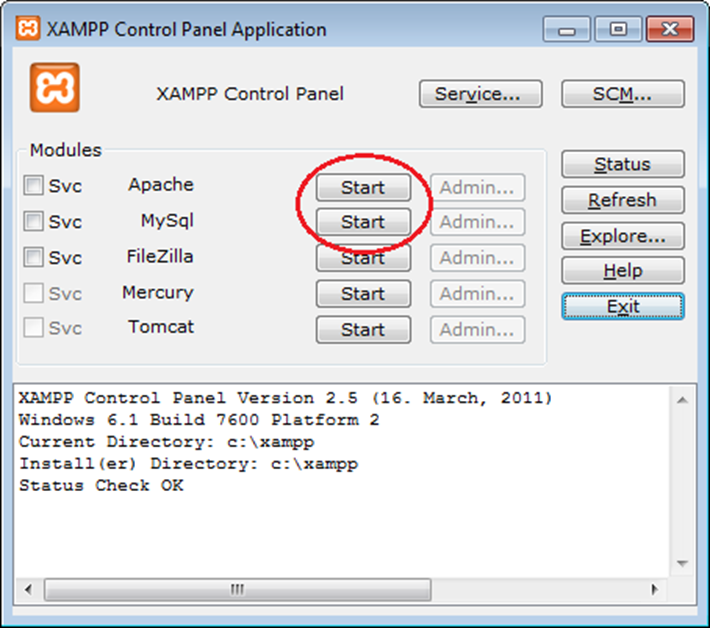 После завершения установки, вы найдёте XAMPP под Пуск | Все программы | XAMPP. Вы можете использовать панель управления XAMPP для запуска или остановки всех серверов и установки или удаления серфисов.
После завершения установки, вы найдёте XAMPP под Пуск | Все программы | XAMPP. Вы можете использовать панель управления XAMPP для запуска или остановки всех серверов и установки или удаления серфисов. bat
bat

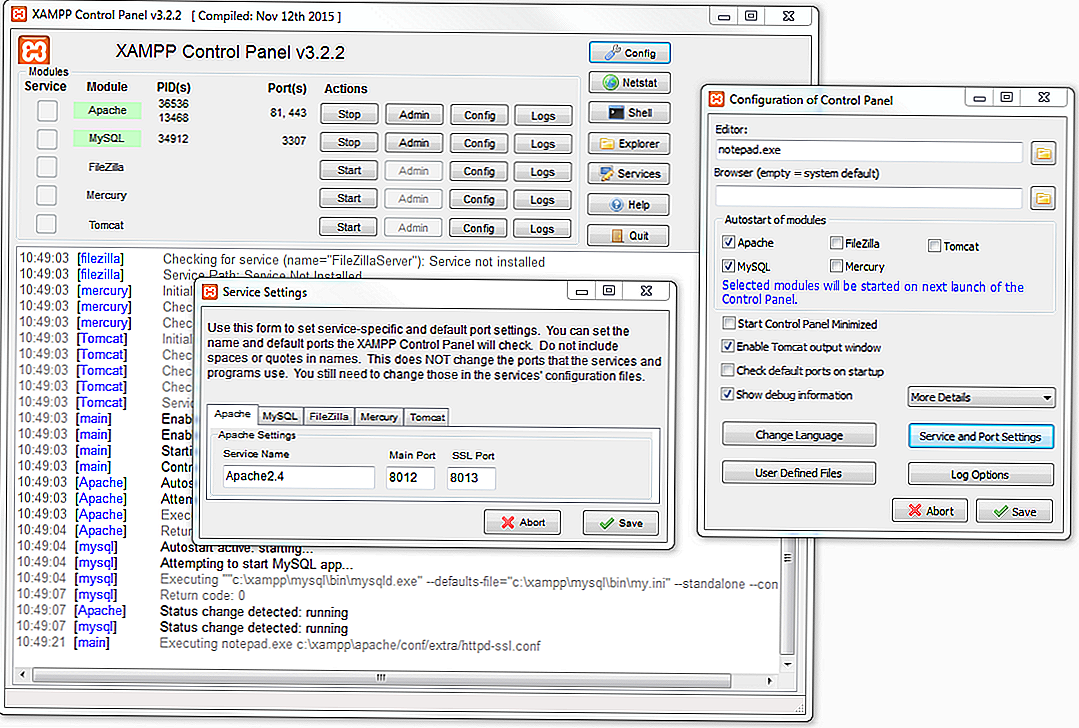 Вы также можете включить аутентификацию для демонстративных страниц XAMPP.
Вы также можете включить аутентификацию для демонстративных страниц XAMPP.

 g.)
g.)
 3): Port 8009
Tomcat (HTTP): Port 8080
3): Port 8009
Tomcat (HTTP): Port 8080 В «msconfig» заидите в «Tools» (инструменты), выберите «disable user account control» (отключить контроль учётных записей пользователей) и подтвердите свой выбор. Теперь вы должны перезапустить Windows. Вы можете включить UAC снова.
В «msconfig» заидите в «Tools» (инструменты), выберите «disable user account control» (отключить контроль учётных записей пользователей) и подтвердите свой выбор. Теперь вы должны перезапустить Windows. Вы можете включить UAC снова. exe), вы можете выполнить следующие шаги:
exe), вы можете выполнить следующие шаги:
 Если ваш есть анти-вирус включён, проверьте следующие настройки для запуска XAMPP без проблем с производительностью:
Если ваш есть анти-вирус включён, проверьте следующие настройки для запуска XAMPP без проблем с производительностью: .. make_sock: could not bind to adress 0.0.0.0:80
no listening sockets available, shutting down
.. make_sock: could not bind to adress 0.0.0.0:80
no listening sockets available, shutting down
 conf».
conf». exe -u root password secret
exe -u root password secret 0.0.1 или http://localhost.
0.0.1 или http://localhost.
 Эти скрипты ещё нужны для всех дополнительных пакетов (дополнений) и обновлений XAMPP.
Эти скрипты ещё нужны для всех дополнительных пакетов (дополнений) и обновлений XAMPP. И Apache::ASP с Perl дополнением не то же самое. Apache::ASP распознаёт только Perl-Script, а ASP из Internet Information Server (IIS) также распознаёт обычный VBScript. Но для ASP .NET, существует сторонний Apache модуль.
И Apache::ASP с Perl дополнением не то же самое. Apache::ASP распознаёт только Perl-Script, а ASP из Internet Information Server (IIS) также распознаёт обычный VBScript. Но для ASP .NET, существует сторонний Apache модуль.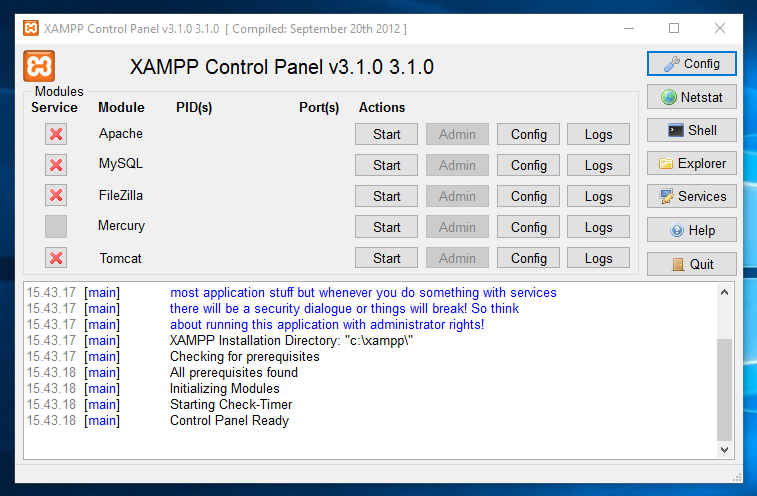
 xml
xml Это позволяет пользователю легко контролировать и контролировать базу данных с помощью графического пользовательского интерфейса, известного как phpMyAdmin. Этот графический интерфейс написан на языке программирования PHP. Со временем он завоевал большое доверие и спрос на веб-решение для администрирования MySQL. Пользователь может работать с MySQL через пользовательский интерфейс phpMyAdmin, в то же время напрямую выполняя запросы SQL. Графический пользовательский интерфейс позволяет хосту выполнять ряд операций манипулирования базой данных, таких как редактирование, создание, удаление, исправление, изменение полей, таблиц, индексов и т. д. Его также можно использовать для управления доступом к данным, предоставляя привилегии и разрешения. Таким образом, phpMyAdmin играет жизненно важную роль в обработке и создании базы данных.
Это позволяет пользователю легко контролировать и контролировать базу данных с помощью графического пользовательского интерфейса, известного как phpMyAdmin. Этот графический интерфейс написан на языке программирования PHP. Со временем он завоевал большое доверие и спрос на веб-решение для администрирования MySQL. Пользователь может работать с MySQL через пользовательский интерфейс phpMyAdmin, в то же время напрямую выполняя запросы SQL. Графический пользовательский интерфейс позволяет хосту выполнять ряд операций манипулирования базой данных, таких как редактирование, создание, удаление, исправление, изменение полей, таблиц, индексов и т. д. Его также можно использовать для управления доступом к данным, предоставляя привилегии и разрешения. Таким образом, phpMyAdmin играет жизненно важную роль в обработке и создании базы данных. Панель управления теперь видна и может использоваться для запуска или остановки работы любого модуля.
Панель управления теперь видна и может использоваться для запуска или остановки работы любого модуля.
 Создана таблица с инициализированными столбцами. Вы можете создать любое количество таблиц для вашей базы данных.
Создана таблица с инициализированными столбцами. Вы можете создать любое количество таблиц для вашей базы данных. Теперь пароль установлен.
Теперь пароль установлен. cnf C:\my.ini C:\my.cnf C:\xampp\mysql\my.ini C:\xampp\mysql\my.cnf C: \xampp\mysql\bin\my.ini C:\xampp\mysql\bin\my.cnf
Читаются следующие группы: mysql client client-server client-mariadb
В качестве первого аргумента могут быть указаны следующие параметры:
--print-defaults Распечатать список аргументов программы и выйти.
--no-defaults Не читать параметры по умолчанию из любого файла параметров.
--defaults-file=# Читать только параметры по умолчанию из данного файла #.
--defaults-extra-file=# Читать этот файл после того, как будут прочитаны глобальные файлы.
-?, --help Показать эту справку и выйти.
-I, --help Синоним для -?
--abort-исходный-при-ошибке
Прервать операции «исходное имя файла» в случае ошибок
--auto-rehash Включить автоматическое перефразирование. Не нужно использовать
«перефразировать», чтобы получить завершение таблицы и поля, но запуск
и повторное подключение может занять больше времени. Отключить с помощью
--отключить-автоперефразировать.
cnf C:\my.ini C:\my.cnf C:\xampp\mysql\my.ini C:\xampp\mysql\my.cnf C: \xampp\mysql\bin\my.ini C:\xampp\mysql\bin\my.cnf
Читаются следующие группы: mysql client client-server client-mariadb
В качестве первого аргумента могут быть указаны следующие параметры:
--print-defaults Распечатать список аргументов программы и выйти.
--no-defaults Не читать параметры по умолчанию из любого файла параметров.
--defaults-file=# Читать только параметры по умолчанию из данного файла #.
--defaults-extra-file=# Читать этот файл после того, как будут прочитаны глобальные файлы.
-?, --help Показать эту справку и выйти.
-I, --help Синоним для -?
--abort-исходный-при-ошибке
Прервать операции «исходное имя файла» в случае ошибок
--auto-rehash Включить автоматическое перефразирование. Не нужно использовать
«перефразировать», чтобы получить завершение таблицы и поля, но запуск
и повторное подключение может занять больше времени. Отключить с помощью
--отключить-автоперефразировать.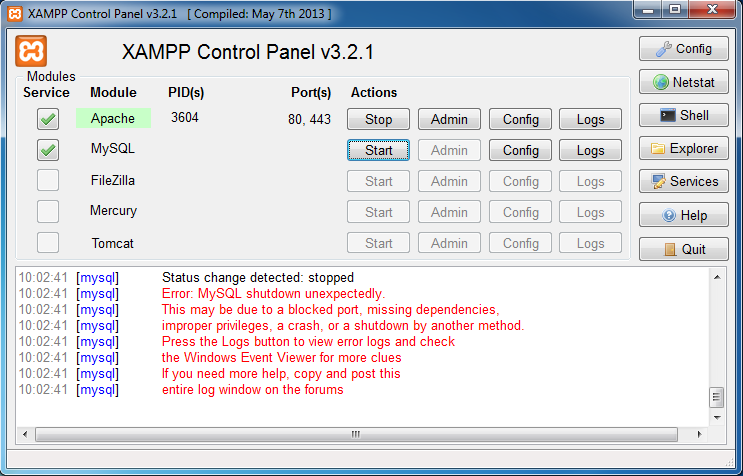 (По умолчанию включено; используйте --skip-auto-rehash для отключения.)
-A, --no-auto-rehash
Нет автоматического перефразирования. Чтобы получить
заполнение таблицы и полей. Это дает более быстрый старт
mysql и отключает перефразирование при повторном подключении.
--авто-вертикальный-выход
Автоматически переключаться в режим вертикального вывода, если
результат шире, чем ширина терминала.
-B, --batch Не использовать файл истории. Отключите интерактивное поведение.
(Включает --silent.)
--character-sets-dir=имя
Каталог для файлов набора символов.
--column-type-info Показать информацию о типе столбца.
-c, --comments Сохранить комментарии. Отправить комментарии на сервер.
по умолчанию --skip-comments (отбрасывать комментарии), включить
с --комментариями.
-C, --compress Использовать сжатие в протоколе сервер/клиент.
(По умолчанию включено; используйте --skip-auto-rehash для отключения.)
-A, --no-auto-rehash
Нет автоматического перефразирования. Чтобы получить
заполнение таблицы и полей. Это дает более быстрый старт
mysql и отключает перефразирование при повторном подключении.
--авто-вертикальный-выход
Автоматически переключаться в режим вертикального вывода, если
результат шире, чем ширина терминала.
-B, --batch Не использовать файл истории. Отключите интерактивное поведение.
(Включает --silent.)
--character-sets-dir=имя
Каталог для файлов набора символов.
--column-type-info Показать информацию о типе столбца.
-c, --comments Сохранить комментарии. Отправить комментарии на сервер.
по умолчанию --skip-comments (отбрасывать комментарии), включить
с --комментариями.
-C, --compress Использовать сжатие в протоколе сервер/клиент. -#, --debug[=#] Это версия без отладки. Поймайте это и выходите.
--debug-check Проверить использование памяти и открытых файлов при выходе.
-T, --debug-info При выходе вывести некоторую отладочную информацию.
-D, --database=имя базы данных для использования.
--default-character-set=имя
Установите набор символов по умолчанию.
--delimiter=имя Разделитель, который будет использоваться.
-e, --execute=имя Выполнить команду и выйти. (Отключает --force и историю
файл.)
-E, --vertical Печатать вывод запроса (строки) по вертикали.
-f, --force Продолжить, даже если мы получим ошибку SQL. Наборы
abort-source-on-error в 0
-G, --named-команды
Включить именованные команды. Именованные команды означают, что эта программа
внутренние команды; см. mysql> помощь. При включении
именованные команды можно использовать из любой строки запроса,
в противном случае только с первой строки, перед вводом.
-#, --debug[=#] Это версия без отладки. Поймайте это и выходите.
--debug-check Проверить использование памяти и открытых файлов при выходе.
-T, --debug-info При выходе вывести некоторую отладочную информацию.
-D, --database=имя базы данных для использования.
--default-character-set=имя
Установите набор символов по умолчанию.
--delimiter=имя Разделитель, который будет использоваться.
-e, --execute=имя Выполнить команду и выйти. (Отключает --force и историю
файл.)
-E, --vertical Печатать вывод запроса (строки) по вертикали.
-f, --force Продолжить, даже если мы получим ошибку SQL. Наборы
abort-source-on-error в 0
-G, --named-команды
Включить именованные команды. Именованные команды означают, что эта программа
внутренние команды; см. mysql> помощь. При включении
именованные команды можно использовать из любой строки запроса,
в противном случае только с первой строки, перед вводом.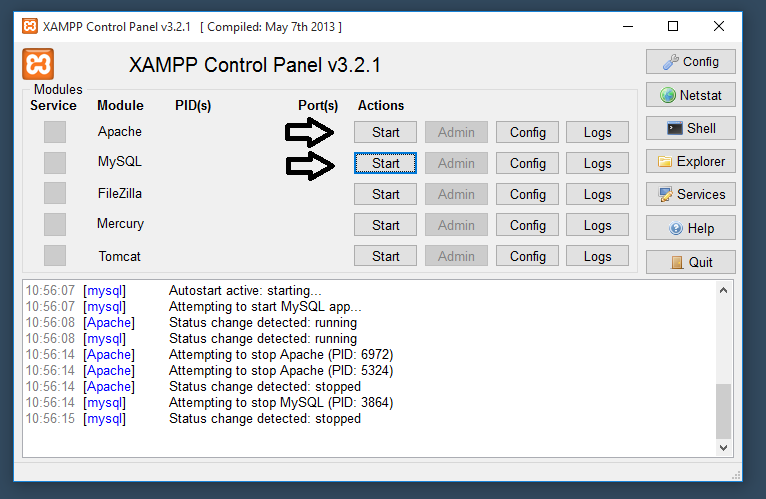 Отключите с помощью --disable-named-commands. Этот вариант
отключен по умолчанию.
-i, --ignore-spaces Игнорировать пробелы после имен функций.
--init-command=имя SQL-команда для выполнения при подключении к серверу MySQL.
Будет автоматически повторно выполняться при повторном подключении.
--local-infile Включить/выключить ЗАГРУЗИТЬ ЛОКАЛЬНЫЕ ДАННЫЕ.
-b, --no-beep Отключить звуковой сигнал при ошибке.
-h, --host=имя Подключиться к хосту.
-H, --html Производить вывод в формате HTML.
-X, --xml Производить вывод в формате XML.
--line-numbers Записать номера строк для ошибок.
(По умолчанию включено; используйте --skip-line-numbers для отключения.)
-L, --пропустить-номера-строк
Не записывайте номер строки для ошибок.
-n, --unbuffered Сбрасывать буфер после каждого запроса.
--column-names Записать имена столбцов в результаты.
(По умолчанию включено; используйте --skip-column-names для отключения.
Отключите с помощью --disable-named-commands. Этот вариант
отключен по умолчанию.
-i, --ignore-spaces Игнорировать пробелы после имен функций.
--init-command=имя SQL-команда для выполнения при подключении к серверу MySQL.
Будет автоматически повторно выполняться при повторном подключении.
--local-infile Включить/выключить ЗАГРУЗИТЬ ЛОКАЛЬНЫЕ ДАННЫЕ.
-b, --no-beep Отключить звуковой сигнал при ошибке.
-h, --host=имя Подключиться к хосту.
-H, --html Производить вывод в формате HTML.
-X, --xml Производить вывод в формате XML.
--line-numbers Записать номера строк для ошибок.
(По умолчанию включено; используйте --skip-line-numbers для отключения.)
-L, --пропустить-номера-строк
Не записывайте номер строки для ошибок.
-n, --unbuffered Сбрасывать буфер после каждого запроса.
--column-names Записать имена столбцов в результаты.
(По умолчанию включено; используйте --skip-column-names для отключения. )
-N, --skip-имена столбцов
Не пишите имена столбцов в результатах.
--sigint-ignore Игнорировать SIGINT (CTRL-C).
-o, --one-database Игнорировать операторы, за исключением тех, которые
база данных по умолчанию — это та, которая указана в командной строке.
-p, --пароль[=имя]
Пароль для использования при подключении к серверу. Если пароль
не дано, это спросили с телетайпа.
-W, --pipe Использовать именованные каналы для подключения к серверу.
-P, --port=# Номер порта для подключения или 0 по умолчанию, в
порядок предпочтения, my.cnf, $MYSQL_TCP_PORT,
/etc/services, встроенный по умолчанию (3306).
--progress-reports Получить отчеты о ходе выполнения долго выполняющихся команд (например,
ИЗМЕНИТЬ ТАБЛИЦУ)
(По умолчанию включено; используйте --skip-progress-reports для отключения.)
--prompt=name Установите это значение в приглашении mysql.
)
-N, --skip-имена столбцов
Не пишите имена столбцов в результатах.
--sigint-ignore Игнорировать SIGINT (CTRL-C).
-o, --one-database Игнорировать операторы, за исключением тех, которые
база данных по умолчанию — это та, которая указана в командной строке.
-p, --пароль[=имя]
Пароль для использования при подключении к серверу. Если пароль
не дано, это спросили с телетайпа.
-W, --pipe Использовать именованные каналы для подключения к серверу.
-P, --port=# Номер порта для подключения или 0 по умолчанию, в
порядок предпочтения, my.cnf, $MYSQL_TCP_PORT,
/etc/services, встроенный по умолчанию (3306).
--progress-reports Получить отчеты о ходе выполнения долго выполняющихся команд (например,
ИЗМЕНИТЬ ТАБЛИЦУ)
(По умолчанию включено; используйте --skip-progress-reports для отключения.)
--prompt=name Установите это значение в приглашении mysql. --protocol=имя Протокол для подключения (tcp, socket, pipe,
Память).
-q, --quick Не кэшировать результат, печатать его построчно. Это может замедлить
отключить сервер, если вывод приостановлен. Не использует
файл истории.
-r, --raw Записать поля без преобразования. Используется с --batch.
--reconnect Переподключиться, если соединение потеряно. Отключить с помощью
--отключить-переподключиться. Эта опция включена по умолчанию.
(По умолчанию включено; используйте --skip-reconnect для отключения.)
-s, --silent Молчать больше. Печать результатов с табуляцией в качестве разделителя,
каждую строку с новой строки.
--shared-memory-base-name=имя
Базовое имя общей памяти.
-S, --socket=имя Файл сокета для подключения.
--ssl Включить SSL для соединения (автоматически включается с
другие флаги).
--ssl-ca=имя файла CA в формате PEM (проверьте документы OpenSSL, подразумевается
--ssl).
--protocol=имя Протокол для подключения (tcp, socket, pipe,
Память).
-q, --quick Не кэшировать результат, печатать его построчно. Это может замедлить
отключить сервер, если вывод приостановлен. Не использует
файл истории.
-r, --raw Записать поля без преобразования. Используется с --batch.
--reconnect Переподключиться, если соединение потеряно. Отключить с помощью
--отключить-переподключиться. Эта опция включена по умолчанию.
(По умолчанию включено; используйте --skip-reconnect для отключения.)
-s, --silent Молчать больше. Печать результатов с табуляцией в качестве разделителя,
каждую строку с новой строки.
--shared-memory-base-name=имя
Базовое имя общей памяти.
-S, --socket=имя Файл сокета для подключения.
--ssl Включить SSL для соединения (автоматически включается с
другие флаги).
--ssl-ca=имя файла CA в формате PEM (проверьте документы OpenSSL, подразумевается
--ssl). --ssl-capath=имя каталога ЦС (проверьте документы OpenSSL, подразумевает --ssl).
--ssl-cert=имя X509сертификат в формате PEM (подразумевается --ssl).
--ssl-cipher=имя SSL-шифра для использования (подразумевается --ssl).
--ssl-key=имя ключа X509 в формате PEM (подразумевается --ssl).
--ssl-crl=имя Список отозванных сертификатов (подразумевается --ssl).
--ssl-crlpath=имя Путь к списку отозванных сертификатов (подразумевается --ssl).
--ssl-проверить-сервер-сертификат
Проверьте «Общее имя» сервера в его сертификате на соответствие
имя хоста, используемое при подключении. Эта опция отключена
по умолчанию.
-t, --table Вывод в виде таблицы.
--tee=name Добавить все во внешний файл. См. интерактивную справку (\h)
также. Не работает в пакетном режиме. Отключить с помощью
--disable-тройник. Эта опция отключена по умолчанию.
-u, --user=имя Пользователь для входа, если не текущий пользователь.
--ssl-capath=имя каталога ЦС (проверьте документы OpenSSL, подразумевает --ssl).
--ssl-cert=имя X509сертификат в формате PEM (подразумевается --ssl).
--ssl-cipher=имя SSL-шифра для использования (подразумевается --ssl).
--ssl-key=имя ключа X509 в формате PEM (подразумевается --ssl).
--ssl-crl=имя Список отозванных сертификатов (подразумевается --ssl).
--ssl-crlpath=имя Путь к списку отозванных сертификатов (подразумевается --ssl).
--ssl-проверить-сервер-сертификат
Проверьте «Общее имя» сервера в его сертификате на соответствие
имя хоста, используемое при подключении. Эта опция отключена
по умолчанию.
-t, --table Вывод в виде таблицы.
--tee=name Добавить все во внешний файл. См. интерактивную справку (\h)
также. Не работает в пакетном режиме. Отключить с помощью
--disable-тройник. Эта опция отключена по умолчанию.
-u, --user=имя Пользователь для входа, если не текущий пользователь. -U, --safe-updates Разрешить только ОБНОВЛЕНИЕ и УДАЛЕНИЕ, использующие ключи.
-U, --i-am-a-dummy Синоним опции --safe-updates, -U.
-v, --verbose Написать больше. (-v -v -v дает формат вывода таблицы).
-V, --version Вывести информацию о версии и выйти.
-w, --wait Подождите и повторите попытку, если соединение не установлено.
--connect-timeout=# Количество секунд до истечения времени ожидания соединения.
--max-разрешенный-пакет=#
Максимальная длина пакета для отправки или получения от
сервер.
--net-buffer-length=#
Размер буфера для TCP/IP и связи через сокеты.
--select-limit=# Автоматический лимит для SELECT при использовании --safe-updates.
--max-join-size=# Автоматическое ограничение количества строк в объединении при использовании
--safe-обновления.
--secure-auth Отказать клиенту в подключении к серверу, если он использует старый
(до 4.1.1) протокол.
--server-arg=name Отправить встроенному серверу в качестве параметра.
-U, --safe-updates Разрешить только ОБНОВЛЕНИЕ и УДАЛЕНИЕ, использующие ключи.
-U, --i-am-a-dummy Синоним опции --safe-updates, -U.
-v, --verbose Написать больше. (-v -v -v дает формат вывода таблицы).
-V, --version Вывести информацию о версии и выйти.
-w, --wait Подождите и повторите попытку, если соединение не установлено.
--connect-timeout=# Количество секунд до истечения времени ожидания соединения.
--max-разрешенный-пакет=#
Максимальная длина пакета для отправки или получения от
сервер.
--net-buffer-length=#
Размер буфера для TCP/IP и связи через сокеты.
--select-limit=# Автоматический лимит для SELECT при использовании --safe-updates.
--max-join-size=# Автоматическое ограничение количества строк в объединении при использовании
--safe-обновления.
--secure-auth Отказать клиенту в подключении к серверу, если он использует старый
(до 4.1.1) протокол.
--server-arg=name Отправить встроенному серверу в качестве параметра. --show-warnings Показывать предупреждения после каждого оператора.
--plugin-dir=имя Каталог для клиентских плагинов.
--default-auth=name Используемый клиентский подключаемый модуль аутентификации по умолчанию.
--binary-mode По умолчанию ASCII '\0' запрещен, а '\r\n' разрешен.
переводится как '\n'. Этот переключатель отключает обе функции,
а также отключает синтаксический анализ всех клиентских команд, кроме
\C и DELIMITER, в неинтерактивном режиме (для ввода
передается в mysql или загружается с помощью команды «источник»).
Это необходимо при обработке вывода из mysqlbinlog.
который может содержать капли.
Переменные (--имя-переменной=значение)
и логические параметры {FALSE|TRUE} Значение (после чтения параметров)
------------------ ------------------ -----------------------
прервать источник при ошибке FALSE
автоматически перефразировать FALSE
автоматический вертикальный вывод FALSE
наборы символов-каталог (нет значения по умолчанию)
информация о типе столбца FALSE
комментарии ЛОЖЬ
сжать ЛОЖЬ
отладочная проверка FALSE
отладочная информация FALSE
база данных (нет значения по умолчанию)
автоматический набор символов по умолчанию
разделитель ;
вертикально ЛОЖЬ
заставить ЛОЖЬ
именованные команды FALSE
игнорировать пробелы FALSE
команда инициализации (без значения по умолчанию)
локальный файл FALSE
нет звукового сигнала ЛОЖЬ
хост локальный хост
html ЛОЖЬ
xml ЛОЖЬ
номера строк ИСТИНА
небуферизованный FALSE
имена столбцов ИСТИНА
подписать-игнорировать FALSE
порт 3306
отчеты о прогрессе ИСТИНА
приглашение \N [\d]>
быстро ЛОЖЬ
необработанное ЛОЖЬ
переподключить ИСТИНА
общее имя-базы-памяти (нет значения по умолчанию)
сокет C:/xampp/mysql/mysql.
--show-warnings Показывать предупреждения после каждого оператора.
--plugin-dir=имя Каталог для клиентских плагинов.
--default-auth=name Используемый клиентский подключаемый модуль аутентификации по умолчанию.
--binary-mode По умолчанию ASCII '\0' запрещен, а '\r\n' разрешен.
переводится как '\n'. Этот переключатель отключает обе функции,
а также отключает синтаксический анализ всех клиентских команд, кроме
\C и DELIMITER, в неинтерактивном режиме (для ввода
передается в mysql или загружается с помощью команды «источник»).
Это необходимо при обработке вывода из mysqlbinlog.
который может содержать капли.
Переменные (--имя-переменной=значение)
и логические параметры {FALSE|TRUE} Значение (после чтения параметров)
------------------ ------------------ -----------------------
прервать источник при ошибке FALSE
автоматически перефразировать FALSE
автоматический вертикальный вывод FALSE
наборы символов-каталог (нет значения по умолчанию)
информация о типе столбца FALSE
комментарии ЛОЖЬ
сжать ЛОЖЬ
отладочная проверка FALSE
отладочная информация FALSE
база данных (нет значения по умолчанию)
автоматический набор символов по умолчанию
разделитель ;
вертикально ЛОЖЬ
заставить ЛОЖЬ
именованные команды FALSE
игнорировать пробелы FALSE
команда инициализации (без значения по умолчанию)
локальный файл FALSE
нет звукового сигнала ЛОЖЬ
хост локальный хост
html ЛОЖЬ
xml ЛОЖЬ
номера строк ИСТИНА
небуферизованный FALSE
имена столбцов ИСТИНА
подписать-игнорировать FALSE
порт 3306
отчеты о прогрессе ИСТИНА
приглашение \N [\d]>
быстро ЛОЖЬ
необработанное ЛОЖЬ
переподключить ИСТИНА
общее имя-базы-памяти (нет значения по умолчанию)
сокет C:/xampp/mysql/mysql.